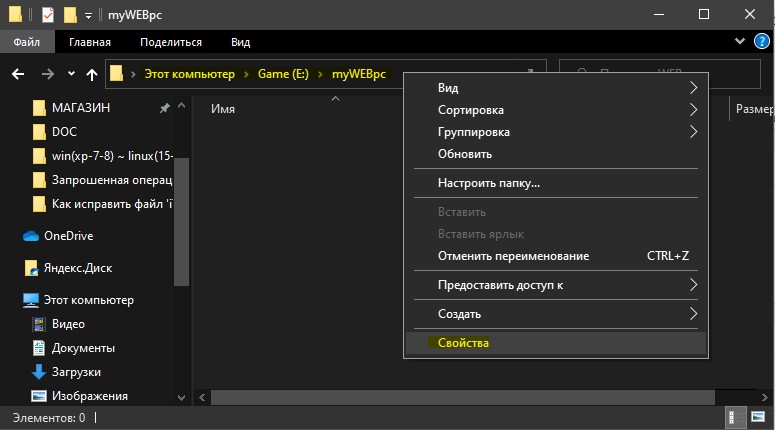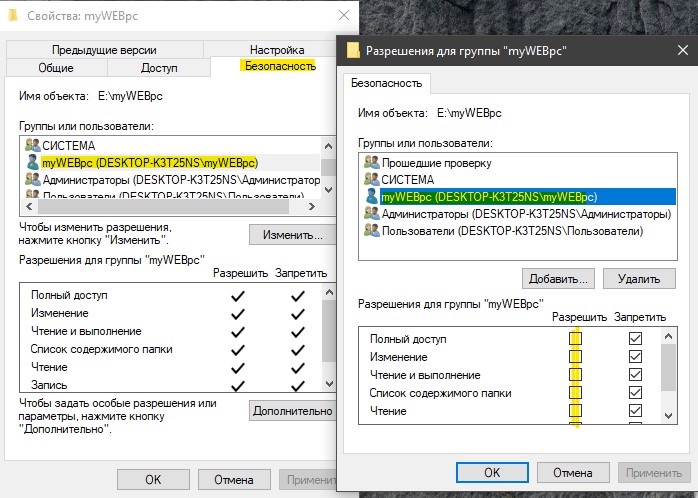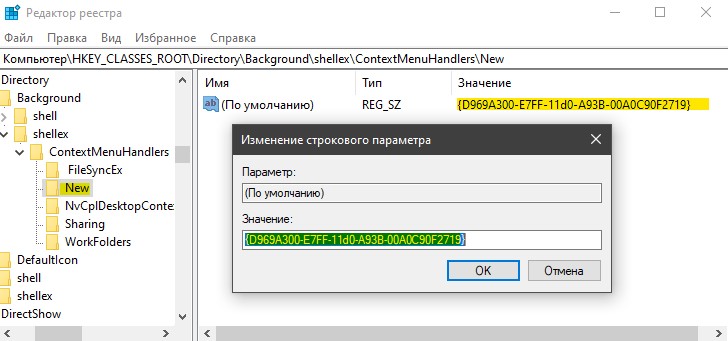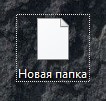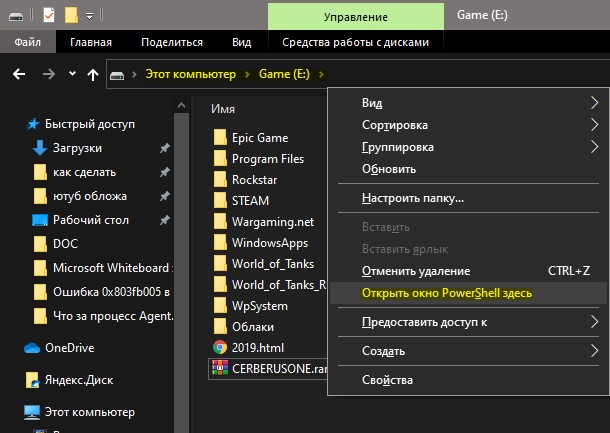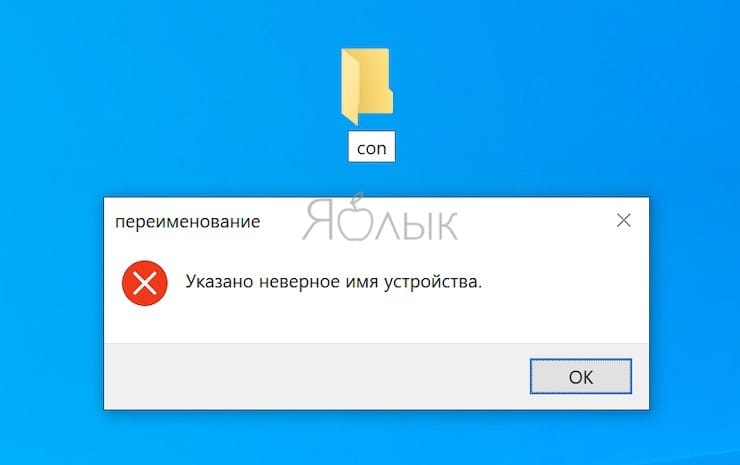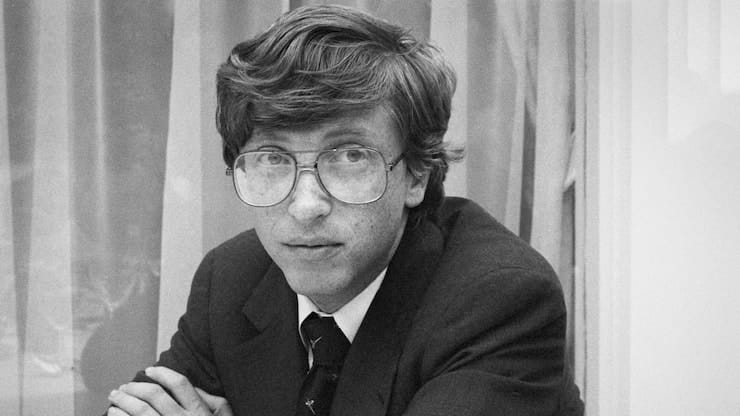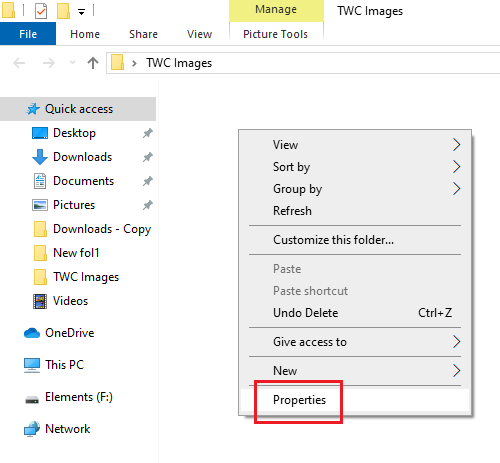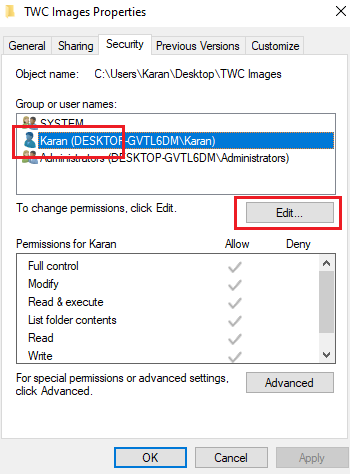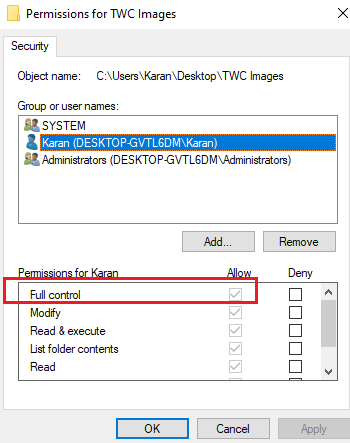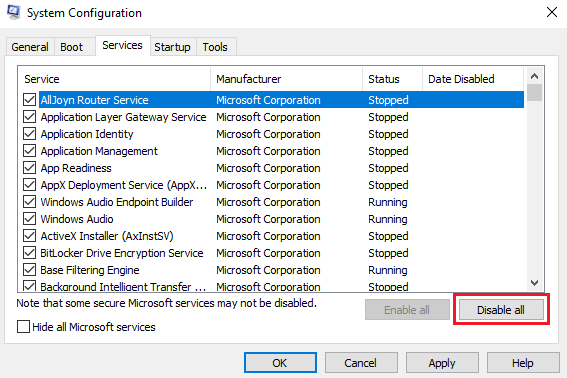- Невозможно создать новую папку в Windows 10 — Что делать?
- 1. Сочетание клавиш
- 2. Разрешения папки
- 3. Сбросить параметры папки
- 4. Отсутствует меню Создать
- 5. Вместо папки создается ярлык
- 6. Создание папки через PowerShell
- 7. Поврежденные системные файлы
- В Windows нельзя создать новую папку.
- Почему нельзя создать новую папку: причины
- Папка «con» в Windows: почему нельзя создать директорию с таким названием?
- Почему нельзя создать папку «con» в Windows – легенда
- Почему Windows запрещает создавать папку «con» на самом деле
- Невозможно создать новую папку в Windows 10
Невозможно создать новую папку в Windows 10 — Что делать?
Некоторые пользователи не могут создавать папки из контекстного меню, когда нажимают правую кнопку мыши на рабочем столе или в проводнике в Windows 10. Давайте разберем два момента, когда нельзя создать папку на рабочем столе и невозможность создать папку в существующих папках.
1. Сочетание клавиш
Откройте нужное место, где вы хотите создать папку и нажмите сочетание кнопок CTRL+SHIFT+N. По сути, это обходное временное решение, и если у вас получиться таким образом создать папку, то проблему в масштабах это не решит, но сэкономит вам время, если вы в нем нуждаетесь. Ниже будут более разборчивые способы.
2. Разрешения папки
Разрешения на папку могут быть изменены вредоносным ПО, обновлениями Windows 10 или просто каким-либо сбоем. Если вы не можете создать папку в другой папке, нажмите на основной папке, в которой хотите создать еще одну папку, правой кнопкой мыши и выберите «свойства«. Если это касается всего локального диска, то нажмите правой кнопкой мыши на локальном диске.
Далее переходим во вкладку «Безопасность» и выбираем пользователя, который вошел в систему. Т.е. выделяем учетную запись с которой мы загрузились на рабочий стол. Далее нажимаем ниже «Изменить«. (забыл выделить желтым). В новом окне обратно выделяем нашу учетную запись и смотрим разрешения. В моем случае видно, что галочки стоят запретить. Если у вас так, то установите все галочки на «Разрешить«.
3. Сбросить параметры папки
Если общие параметры для папок изменились из-за вируса или неосторожности, то нужно сбросить по умолчанию. Нажмите сочетание клавиш Win+R и введите control.exe folders
Далее перейдите во вкладку «Вид» и нажмите «Сброс вида папок«.
4. Отсутствует меню Создать
Если вы пытаетесь создать новую папку через контекстное меню «Создать», а самой функции нет, то можно исправить это через реестр. Нажмите Win+R и введите regedit, чтобы открыть редактор реестра. В реестре перейдите по следующему пути:
- HKEY_CLASSES_ROOT\Directory\Background\shellex\ContextMenuHandlers\New\
- Выделите слева папку New.
- Справа у вас должно быть значение
- Перезагрузите ПК.
5. Вместо папки создается ярлык
Когда при создании новой папки через контекстное меню или сочетание кнопок CTRL+SHIFT+N создается пустой белый файл или появляется диалоговое окно на создание ярлыка, то в реестре перейдите по пути:
- HKEY_CLASSES_ROOT\Folder\ShellNew
- Справа удалите Handler и NullFile.
6. Создание папки через PowerShell
Перейдите в проводнике в то место, где вы хотите создать папку. Далее нажмите сочетание кнопок Ctrl+Shift+ПКМ (правая кнопка мыши) на пустом поле. В контекстном меню выберите «Открыть окно PowerShell здесь«.
В PowerShell задайте следующую команду
7. Поврежденные системные файлы
Поврежденные системные файлы, которые отвечают за функции папки, могут быть повреждены. Чтобы запустить восстановление системных файлов, откройте командную строку от имени администратора и введите:
Совет: Некоторые пользователи сообщали, что если удалить текущего пользователя и создать новую учетную запись, то проблема решается с созданием папок.
В Windows нельзя создать новую папку.
Немалое количество пользователей нередко скитается по форумам с одной и той же ошибкой. В Windows нельзя создать новую папку. И чаще всего это проявляется в том, что просто отсутствует знакомый всем пункт:
Нередко ошибка проявляется вне зависимости от версии Windows и типа носителя. Однако места проявления ошибки могут варьироваться: в каких-то директориях новую папку создать можно, а в каких-то нет. Я предлагаю сразу проверить возможность создать папку, а потом рассмотреть вероятные причины, почему это сделать не получается.
- Начнём с реестра. Там хранятся, помимо прочего, настройки контекстного меню файлов, папок, Рабочего стола. Запускаем редактор реестра из строки поиска WIN + R:
и отправляемся в раздел
Проверьте: там же слева должен быть подраздел New. Если по нему щёлкнуть мышью, справа в этом подразделе должен проявиться строковый параметр под именем . Если его нет, это и есть причина того, что в вашей Windows нельзя создать новую папку. Так создайте сами. В итоге это должно выглядеть вот так:
- Следующим вариантом решения проблемы будет проба создать новую папку при помощи консоли команд. Если вы ещё не знали, то большинство привычных щёлканий мышью и прочих действий дублируется в Windows специальными утилитами. И флагами, входящими в комплект к ним. Для создания новых файлов и папок тоже такая есть. Это mkdir. Запускаем командную консоль от имени администратора и переходим в ту директорию, где почему-то нельзя создать новую папку. Вводим путь к папке, начав с команды перехода
Каждый из последующих переходов разделяется слешем. В корневой каталог диска мы попадём, введя просто слеш. И сразу введём команду на создание папки. Я назвал её Новая:
Сразу проверю корень диска С: в проводнике:
У меня папка появилась. У вас?
- Есть ли сочетание клавиш для создания новой папки? Да, ничего назначать не нужно. Выходите в нужную директорию и зажимайте Ctrl + Shift + N. Сочетание работает везде, где эта функция существует: в корне диска, в Общих папках и любых рукотворных.
Почему нельзя создать новую папку: причины
По сообщениям на некоторых форумах, проблема с созданием новой папки исчезала после отключения антивируса. Насколько это правдоподобно, не могу судить. Теоретически я допускаю, что антивирус способен ограничивать некоторые из защищённых системных директорий. Однако напропалую накладывать ограничения на действия пользователя… Скорее, это некая дисфункция антивирусной программы .
Этот вариант уже теплее, а некоторых потенциальных виновников некоторые знают даже в лицо. Так, мне однажды пришлось воспользоваться программой Boot Deleter, в функцию которой входило удаление файлов и папок при следующей загрузке Windows. Тот факт, что прога самостоятельно прописывалась в контекстное меню, меня и заинтересовала, когда нужный мне пункт Создать оттуда благополучно и пропал. Удаление программы и описанные выше манипуляции с реестром всё вернули на свои места .
Ну, куда же без обновлений. Они являются, как ни парадоксально, очень уж частой причиной появления ошибок в среде Windows. Так было, так есть и так, видимо, и останется. Так что просто тупо удаляйте обновления, полученные в период, когда ошибка была замечена.
Ничего не помогло? Приступайте к восстановлению системы с помощью отката к точке восстановления или запуску ремонтных утилит.
Папка «con» в Windows: почему нельзя создать директорию с таким названием?
Операционная система Windows нравится явно не всем. Чем иначе объяснить такое число пользователей macOS и Linux? В Window есть много неудобного, а порой даже и странного. Например, в этой системе почему-то нельзя создать папку с именем «con».
Почему нельзя создать папку «con» в Windows – легенда
Почему-то до сих пор Windows ассоциируют с Биллом Гейтсом, приписывая именно ему все основные недостатки системы. А ведь основатель компании давно уже отошел от ее управления, занимаясь в основном благотворительностью. Сегодня Билл Гейтс считается чуть ли не самым богатым человеком в мире. Но когда-то давно никто не мог предугадать в странном мальчике будущего гуру мира ИТ. Уже тогда Гейтс выделял для себя математику, игнорируя при этом другие предметы, неинтересные ему. Ровесники подсмеивались и откровенно издевались над чудаковатым одноклассником, дав ему прозвище «con». На подростковом сленге это означает «заучка» или попросту «ботаник».
В жизни часто так бывает, что подобные гонения со стороны школьников мотивируют молодых людей раньше обретать самостоятельность и стремиться получить определенный статус. Тем самым человек хочет доказать всему миру его неправоту в отношении себя. Возможно, именно обида на ровесников и привела к тому, что Гейтс запретил создавать в Windows папку с ненавистным ему словом. Правда, такая версия все же сомнительна. Билл Гейтс своей судьбой и так доказал всем, что «ботаник» превратился в успешного и богатого человека, чья история успеха изучается в бизнес-школах по всему миру.
Почему Windows запрещает создавать папку «con» на самом деле
Для поиска ответа на этот странный вопрос стоит обратиться к истории компании Microsoft. Ее операционная система MS-DOS вышла в 1981 году. Окончательно разработка продукта закончилась в 2000 году, к тому времени вышло уже 8 версий операционной системы. На тот момент MS-DOS являлась главным продуктом компании, сделав ее одним из лидеров растущего ИТ-рынка. Постепенно Microsoft из небольшой компании превратилась в огромную корпорацию.
А тогда в MS-DOS слову «con» был придан важный функционал – имя являлось служебным и было зарезервировано системой для устройств ввода и вывода. В современных версиях Windows имя «con» по прежней памяти считается системным. Надо сказать, что оно не единственное такого же рода. Нельзя называть каталоги словами nul, aux, prn и некоторыми другими подобными. В свое время эти имена тоже были выделены MS-DOS для своих функций. Например, слово nul для системы это «ничто», своеобразная «черная дыра». Так что очевидно, что проблема с созданием папки «con» в Windows имеет не личностный мотив (хотя это была бы красивая история), а банальные исторические ограничения системы.
Невозможно создать новую папку в Windows 10
Пользователи сообщают о странной проблеме, когда они не могут создавать новые папки в Windows 10, используя контекстное меню, вызываемое правой кнопкой мыши. Это верно как для рабочего стола, так и для других папок. Если вы столкнулись с этой проблемой, читайте дальше.
Если Windows 10 не может создать новую папку из контекстного меню, вызываемого правой кнопкой мыши, попробуйте следующие рекомендации:
- Используйте сочетание клавиш
- Проверьте разрешения папки
- Сбросить просмотр папки в проводнике
- Новое контекстное меню отсутствует?
- Устранение неполадок в чистом состоянии загрузки
- Запустите проверку системных файлов
- Запустите восстановление системы.
Давайте посмотрим на них подробно.
Эта проблема имеет 2 условия. Одним из них является невозможность создания папок на рабочем столе, а другая ситуация, когда вы не можете создавать папки в существующих папках. Попробуйте последовательно решить следующие проблемы:
1] Используйте сочетание клавиш
Сочетание клавиш для создания новой папки — CTRL + SHIFT + N. Вы можете попробовать это, чтобы создать новую папку. Если это сработает, вы сэкономите много времени с помощью более сложных решений. Хотя это все равно будет обходной путь, а не исправление.
2] Проверьте разрешения папки
Хотя у пользователей есть разрешения на создание новых папок по умолчанию, разрешения на папки могут изменяться вирусом, вредоносным ПО, Центром обновления Windows и т. Д. В этом случае вы можете проверить наличие разрешений на папки и исправить их следующим образом:
Щелкните правой кнопкой мыши в любом месте основной папки и выберите «Свойства» в меню.
Перейдите на вкладку «Безопасность» и выберите пользователя, который вошел в систему.
Нажмите на Изменить.
В разделе «Разрешения» в разделе «Разрешить» установите флажки «Полный доступ» и «Запись».
Нажмите Применить, чтобы сохранить настройки.
Проверьте, решает ли это проблему.
Отсутствие разрешений является основной причиной обсуждаемой проблемы. Добавление их должно решить проблему в большинстве случаев.
Если добавление разрешений не помогает или вы столкнулись с этой проблемой на рабочем столе, попробуйте следующие решения последовательно.
3] Сбросить просмотр папки в проводнике
По умолчанию в проводнике файлов разрешено создавать подпапки. Если настройки изменились по какой-либо причине (например, из-за вируса, вредоносного ПО, обновления Windows и т.д.), Вы можете сбросить представление папок до значения по умолчанию либо через проводник, либо через редактор реестра.
4] Новое контекстное меню отсутствует?
При попытке создать новую папку вы должны щелкнуть правой кнопкой мыши в родительской папке и выбрать контекстное меню Создать. Это новое контекстное меню может отсутствовать во многих системах. Этот пост поможет вам восстановить настройки по умолчанию, если отсутствует пункт «Новое контекстное меню».
5] Устранение неполадок в состоянии чистой загрузки
Если какая-либо сторонняя программа препятствует созданию новой папки, причина может быть изолирована путем перезапуска системы в состоянии чистой загрузки . В этом состоянии система загрузится, но никакая сторонняя программа не запустится автоматически при запуске. Таким образом, вы сможете узнать, вызывает ли проблема сторонняя программа или нет.
Если нет, вы можете проверить запуск программ по умолчанию и отключить хлопотную.
6] Запустите проверку системных файлов
Обсуждаемый вопрос является неожиданным, но все же общей проблемой. Одной из причин такой проблемы могут быть поврежденные или отсутствующие системные файлы. Сканирование SFC может помочь проверить наличие поврежденных или отсутствующих файлов и заменить их при необходимости.
7] Запустите восстановление системы
Если ничего не помогает, вы можете попытаться восстановить систему до более ранней точки восстановления системы, если вы знаете, работает ли она хорошо. Вполне возможно, что недавние изменения в системе могли вызвать проблему, и восстановление системы могло бы решить эту проблему. Следует отметить, что восстановление системы работает, только если вы создали точку восстановления ранее. Таким образом, мы предлагаем время от времени создавать точки восстановления.
Надеюсь, это поможет!